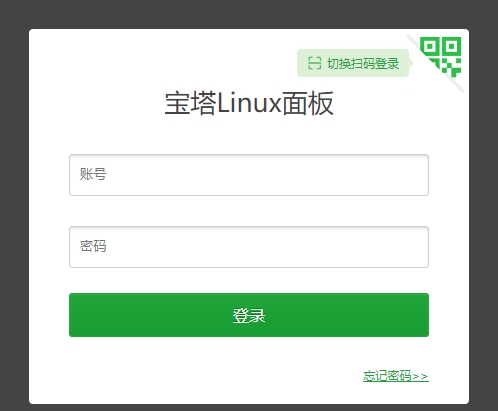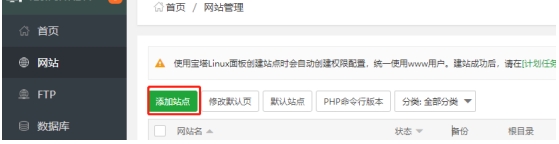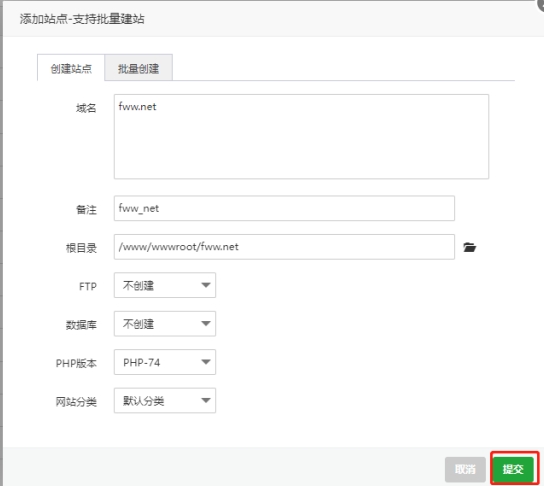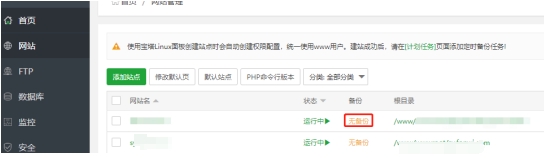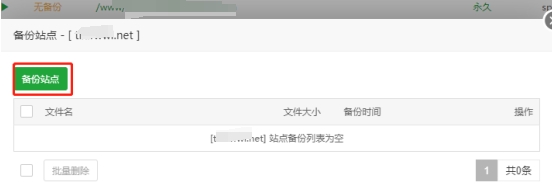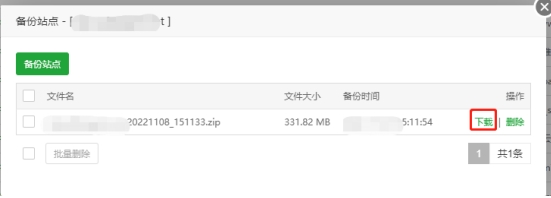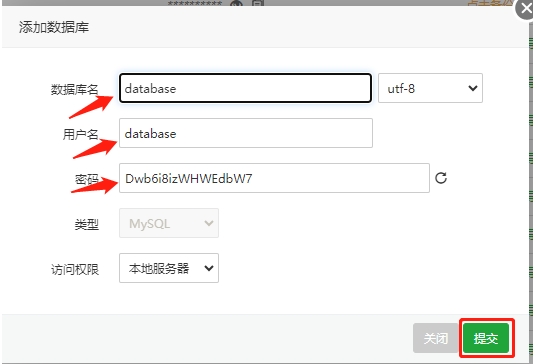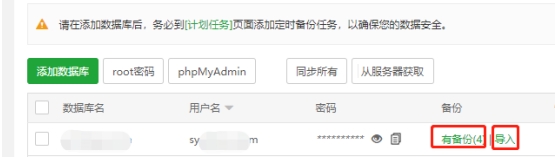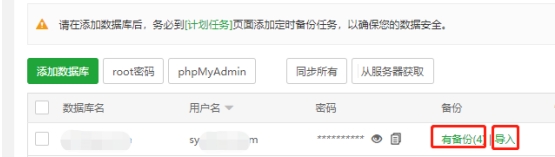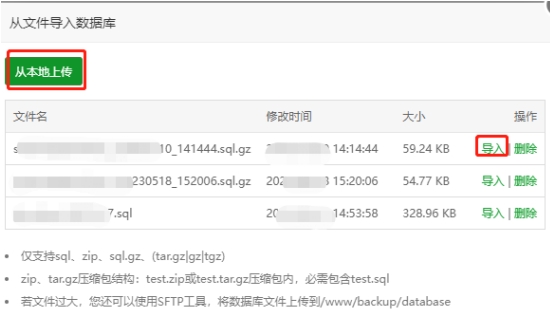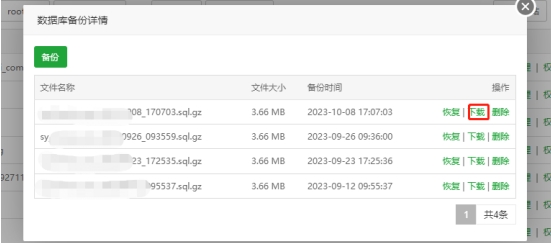目前国内的服务器环境宝塔面板是比较流行的,主要是它安装简单,操作也比较容易,对很多不太懂配置服务器环境的新手来说,算是比较傻瓜式的管理面板了。下面来讲一讲宝塔面板如何创建网站并备份网站的。
我们省略掉安装的步骤,安装完成后打开宝塔面板的地址,看到如下图所示:
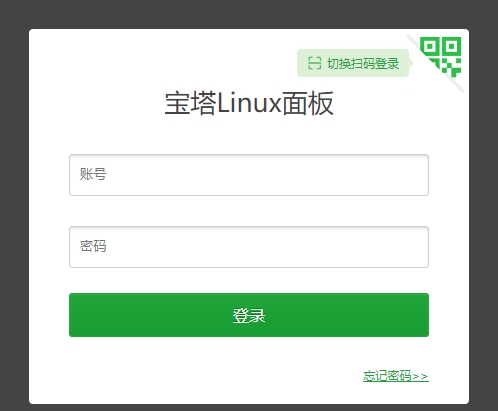
填写安装完成后自动生成的账号与密码即可登录。然后点击面板中的“网站”->“添加站点”来完成创建一个网站的功能,如下图所示:
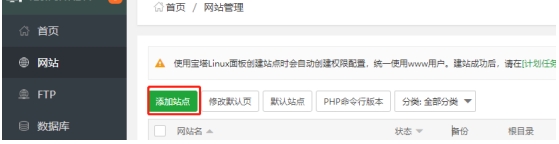
点击“添加站点”,会弹出让你填写的网站信息,如下图所示:
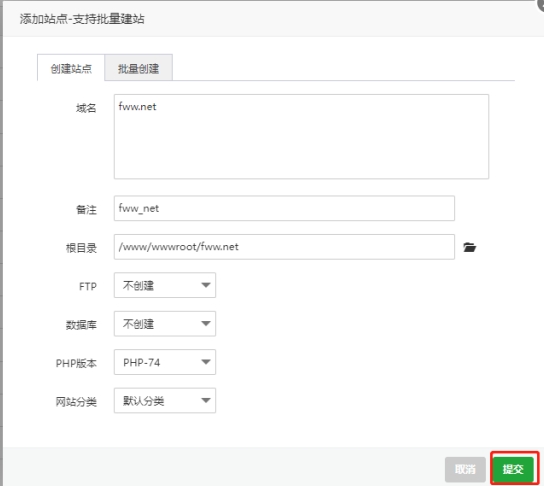
域名是必须填写的,其他信息根据实际情况填写和选择,例如要不要创建FTP和数据库等,这里我们都不创建,创建数据库下面会讲到。然后点击“提交”一个网站就创建完成了,将文件上传到该目录,如上图的目录是”/www/wwwroot/fww.net”,然后文件就可以运行了,如果要备份网站也比较简单,下图所示:
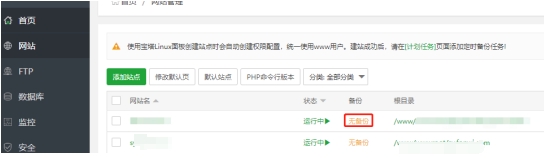
如第一次备份,点击“无备份”,弹出备份窗口,如下图所示:
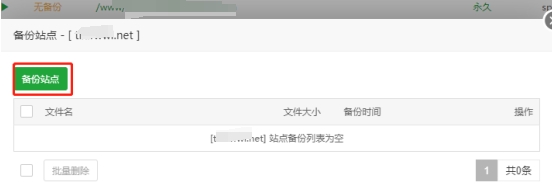
点击“备份站点”,备份完成如下图所示:
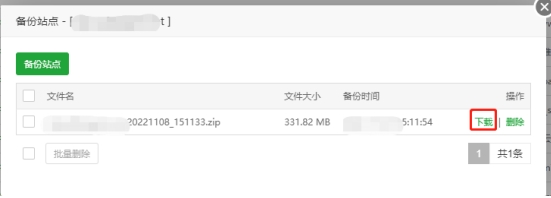
点击”下载”,即可下载备份的网站所有文件。
接下来是创建和备份数据库,如下图所示:点击面板中的“数据库”->“添加数据库”
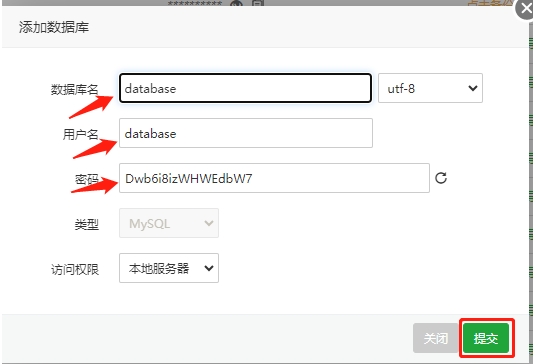
弹出添加数据库的窗口,如下图所示:
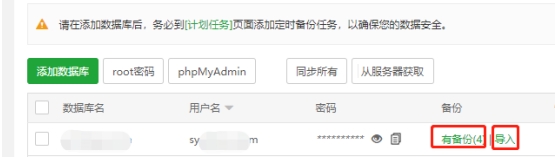
必须填写的是数据库名,用户名,密码,这些都可以自定义填写,默认情况数据库名与用户名是相同的,密码是随机生成的,填写后点击“提交”。然后可以导入数据,如下图所示:
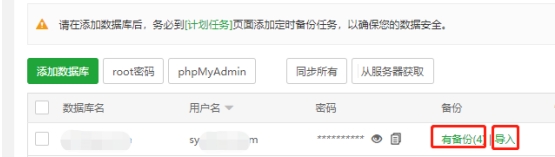
点击导入,弹出以下窗口,如下图所示:
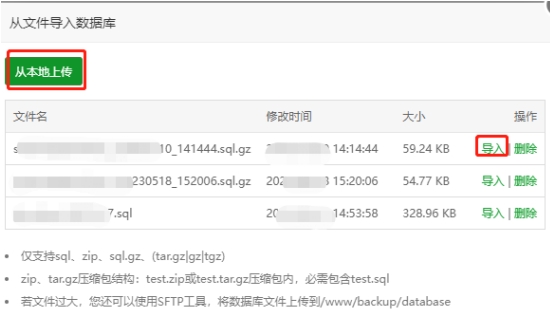
如果是第一次导入,可以从本地电脑里导入数据库,如果已经导入过数据库,或者有备份的数据库,是可以直接导入的。然后是备份数据库,点击“有备份(4)”来备份数据库,如下图所示:
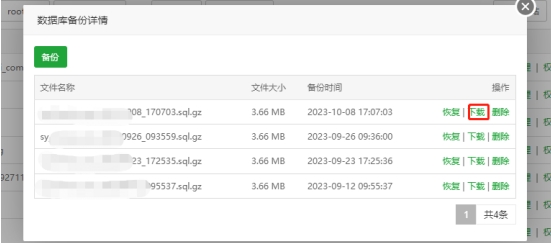
点击“备份”即创建一份新的数据库备份,然后点击“下载”即可下载备份的数据库,上面提到了,备份的数据库同时也能直接导入到数据库里,相当于恢复数据来使用。
好了,以上就是宝塔面板创建和备份网站和数据库的过程了